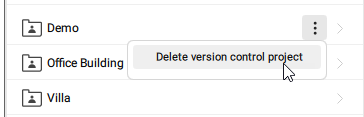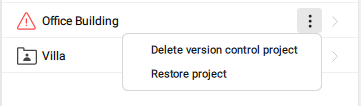Versionskontrolle-Panel
Mit dem Versionskontrolle Panel können Sie die Änderungen an Ihrem BIM-Projekt (alle Dateien im Projektordner) verfolgen und die Dateien auf eine frühere Version zurücksetzen.
Startregisterkarte
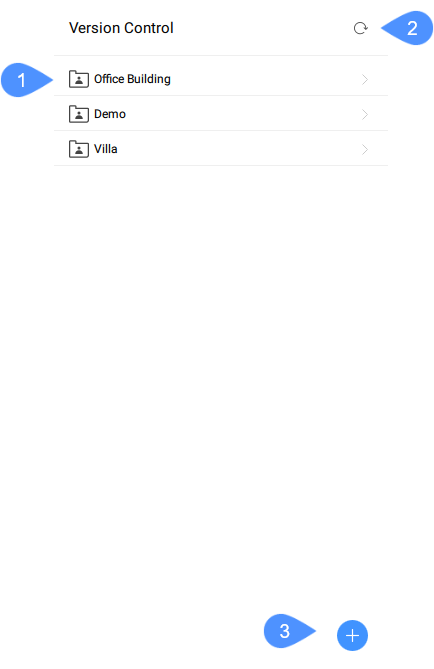
- Projektliste
- Schaltfläche „Aktualisieren“
- Neues Projekt erstellen
- Projektliste
- Listet alle hinzugefügten Projekte auf.
- Schaltfläche „Aktualisieren“
- Lädt die Projekte neu, um alle Änderungen widerzuspiegeln, die möglicherweise außerhalb von BricsCAD vorgenommen wurden, z. B. einen Projektordner, der gelöscht wurde.
- Neues Projekt erstellen
- Öffnet den Dialog Versionskontrollprojekt erstellen, in dem Sie ein neues Versionskontrollprojekt erstellen können (z. B. Bürogebäude).
Registerkarte Lokale Änderungen
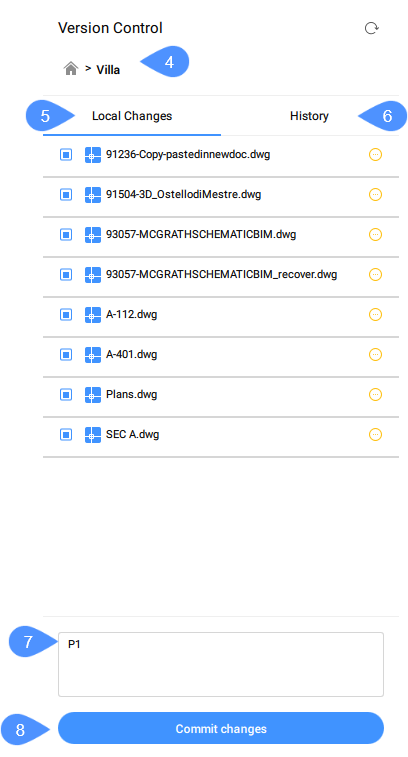
4. Aktueller Projektname
5. Registerkarte Lokale Änderungen
6. Registerkarte Verlauf
7. Meldungsfeld Übernehmen
8. Änderungen übernehmen
- Aktuellen Projektnamen
- Zeigt den aktuellen Projektnamen an.
- Registerkarte Lokale Änderungen
- Listet alle geänderten Dateien des Projekts auf und zeigt ihren Status an:
 geänderte Dateien
geänderte Dateien entfernte Dateien
entfernte Dateien neu hinzugefügte Dateien
neu hinzugefügte Dateien
- Schaltfläche „Aktualisieren“
-
Die Registerkarte Änderungen sollte diese Änderungen außerhalb von BricsCAD automatisch widerspiegeln, aber der Benutzer kann ein erneutes Laden der Änderungen erzwingen, indem er die Aktualisieren-Schaltfläche drückt.
- Registerkarte Verlauf
- Listet alle erstellten Versionen auf.
- Übernehmen Meldung
- Geben Sie eine Übernehmen Meldung an, um Änderungen zu übernehmen.
- Änderungen übernehmen
- Übernimmt den aktuellen Status unter dem Versionskontrollnamen Übernehmen Meldung.
Registerkarte Verlauf
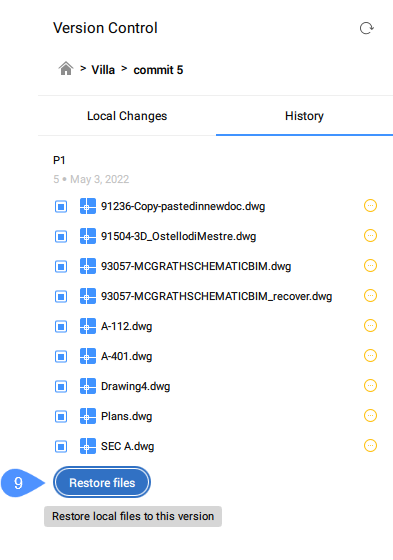
9. Dateien wiederherstellen
- Dateien wiederherstellen
- Stellt lokale Dateien auf diese Version wieder her, auch wenn die Datei geöffnet ist.